แก้ไขวิดีโอ Pixelated ออนไลน์ฟรี: การเรียนรู้การซ่อมแซมพิกเซล
การเกิดพิกเซลเกิดขึ้นเมื่อแต่ละพิกเซลมองเห็นได้ ทำให้วิดีโอมีลักษณะเป็นบล็อกและบิดเบี้ยว สาเหตุที่พบบ่อย ได้แก่ ความละเอียดต่ำ การบีบอัดข้อมูล และการแปลงรหัสวิดีโอ พิกเซลในวิดีโออาจเป็นอุปสรรคที่น่าหงุดหงิด ซึ่งส่งผลต่อประสบการณ์การรับชมโดยรวม และทำให้คุณภาพของเนื้อหาของคุณลดลง ข่าวดีก็คือ คุณไม่จำเป็นต้องเป็นผู้เชี่ยวชาญด้านการตัดต่อวิดีโอหรือลงทุนในซอฟต์แวร์ราคาแพงเพื่อจัดการกับปัญหาพิกเซล ในบทความนี้ เราจะแนะนำคุณเกี่ยวกับการแก้ไขวิดีโอที่มีพิกเซลทางออนไลน์ได้ฟรี ซึ่งจะช่วยให้คุณเชี่ยวชาญในการซ่อมแซมพิกเซล แก้ไขวิดีโอพิกเซล และสำรวจวิธีการที่ชัดเจนของเราเพื่อผลลัพธ์ระดับมืออาชีพเลยวันนี้!
ส่วนที่ 1 อะไรทำให้วิดีโอ Pixelated
ภาพพิกเซลในวิดีโออาจเกิดขึ้นได้จากหลายปัจจัย และการทำความเข้าใจสาเหตุเหล่านี้ถือเป็นสิ่งสำคัญสำหรับการจัดการและป้องกันปัญหาอย่างมีประสิทธิภาพ ต่อไปนี้เป็นสาเหตุทั่วไปบางประการที่ทำให้เกิดพิกเซลในวิดีโอ:
1. ความละเอียดต่ำ. วิดีโอความละเอียดต่ำไม่มีรายละเอียดเนื่องจากมีพิกเซลน้อยกว่า การเกิดพิกเซลเกิดขึ้นเมื่อภาพยนตร์เหล่านี้ถูกยืดหรือรับชมในขนาดที่ใหญ่ขึ้น ทำให้แต่ละพิกเซลชัดเจนยิ่งขึ้น (เรียนรู้วิธีการ เปลี่ยนความละเอียดของวิดีโอ ที่นี่)
2. ตัวแปลงสัญญาณหรือรูปแบบไม่ถูกต้อง. พิกเซลอาจเกิดขึ้นได้ในขณะที่บันทึกหรือส่งออกวิดีโอด้วยตัวแปลงสัญญาณหรือรูปแบบที่ไม่เหมาะสม การเกิดพิกเซลอาจสังเกตเห็นได้ชัดเจนยิ่งขึ้นเมื่อใช้ตัวแปลงสัญญาณบางตัวที่ลดคุณภาพของภาพและขนาดไฟล์ที่เล็กลง
3. บิตเรตไม่ดี. บิตเรตคือปริมาณของข้อมูลที่ประมวลผลในหนึ่งวินาที พิกเซลอาจเป็นผลมาจากบิตเรตไม่เพียงพอในระหว่างการลดขนาดวิดีโอ โดยเฉพาะอย่างยิ่งในสถานการณ์ที่มีการดำเนินการมากมายหรือฟีเจอร์ที่ซับซ้อน
4. การอัพโหลด/ดาวน์โหลดการบีบอัด. พิกเซลอาจเกิดขึ้นบนแพลตฟอร์มที่บีบอัดวิดีโอขณะอัปโหลดหรือดาวน์โหลด ตัวอย่างเช่น เว็บไซต์เครือข่ายสังคมมักใช้วิธีการบีบอัดข้อมูลของตนเอง
5. คุณภาพของกล้อง. ปัจจัยสำคัญประการหนึ่งคือความสามารถของกล้องที่ใช้ในการบันทึกวิดีโอ วิดีโอที่มีกล้องคุณภาพต่ำอาจมีพิกเซลที่แท้จริง ซึ่งจะสังเกตได้ชัดเจนกว่าบนจอแสดงผลที่ใหญ่กว่า
ส่วนที่ 2 แก้ไขวิดีโอ Pixelated ออนไลน์ฟรี
การซ่อมภาพยนตร์พิกเซลแบบออนไลน์ฟรีสามารถทำได้ด้วยเครื่องมือและแพลตฟอร์มที่หลากหลาย โดยไม่ต้องใช้ซอฟต์แวร์ราคาแพง ให้ทำตามขั้นตอนเหล่านี้เพื่อปรับปรุงคุณภาพของวิดีโอแบบพิกเซลของคุณ:
◆ วิดีโอ Flixier ชัดเจนยิ่งขึ้น
◆ วิดีโอ Clideo ที่ชัดเจนยิ่งขึ้น
◆ VEED.IO วิดีโอที่ชัดเจนยิ่งขึ้น
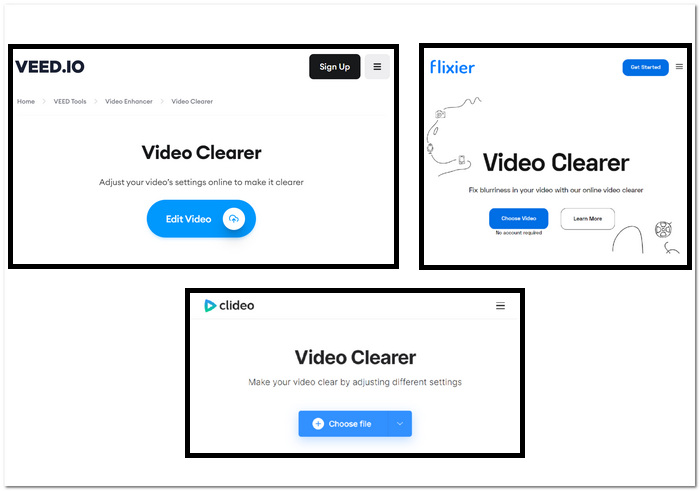
ขั้นตอนในการแก้ไขวิดีโอแบบพิกเซลโดยใช้เครื่องมือบนเว็บ:
ขั้นตอนที่ 1. เลือกเครื่องมือบนเว็บของคุณด้านบนแล้วไปที่เว็บไซต์ของพวกเขา
ขั้นตอนที่ 2. ลากและวางวิดีโอ MOV หรือ MP4 ของคุณหรืออัปโหลดจากโฟลเดอร์ในเครื่องของคุณ
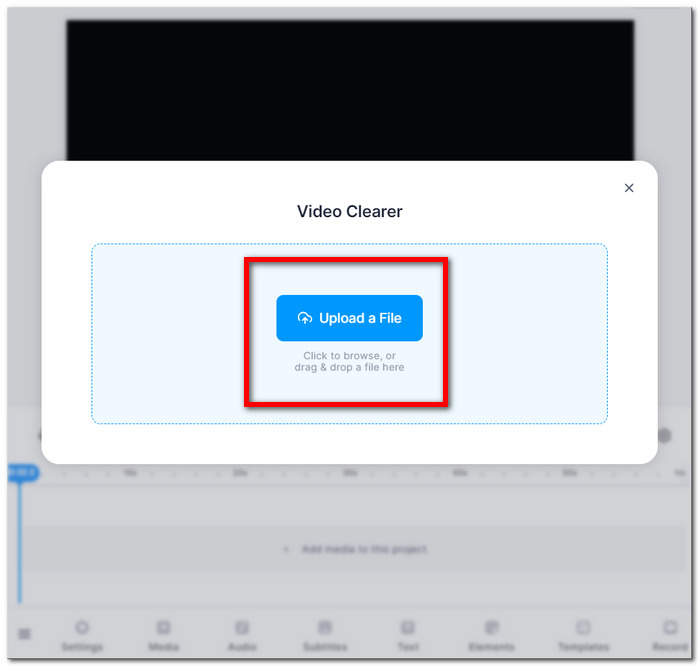
ขั้นตอนที่ 3. ปรับการตั้งค่าวิดีโอ ความสว่าง คอนทราสต์ ความอิ่มตัว ฯลฯ
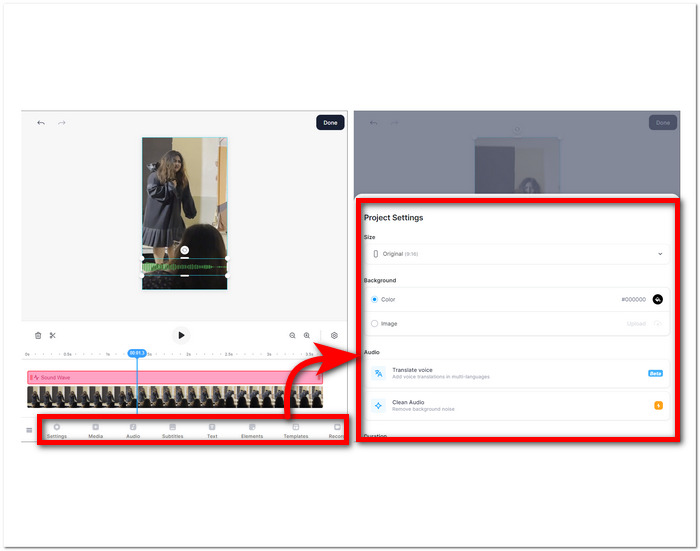
ขั้นตอนที่ 4. เมื่อคุณพอใจกับการแก้ไขของคุณแล้ว คลิก เสร็จแล้ว และคลิกต่อไปที่ ส่งออก หรือ ดาวน์โหลด ปุ่มเพื่อบันทึกวิดีโอของคุณ
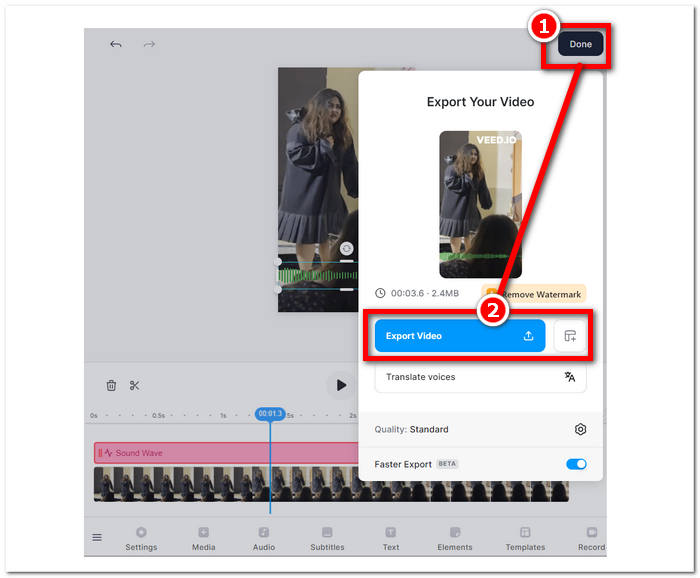
คำแนะนำเหล่านี้จะช่วยคุณปรับปรุงคุณภาพของภาพยนตร์ที่มีพิกเซลโดยไม่ต้องเสียเงินซื้อซอฟต์แวร์เพิ่มเติม ลองใช้เทคนิคต่างๆ เพื่อดูว่าวิธีใดเหมาะสมกับเป้าหมายของคุณในการปรับปรุงคุณภาพและความเฉพาะเจาะจงของวิดีโอของคุณมากที่สุด
ส่วนที่ 3 วิธีสร้างวิดีโอที่มีพิกเซลน้อยลงบน Windows และ Mac
1. Video Converter Ultimate
แนะนำ Video Converter Ultimateซึ่งเป็นกล่องเครื่องมือวิดีโอแบบครบวงจรที่ออกแบบมาเพื่อปฏิวัติประสบการณ์มัลติมีเดียของคุณ เครื่องมืออันทรงพลังนี้ช่วยให้คุณสามารถแปลง ปรับปรุง บีบอัด และแก้ไขวิดีโอและไฟล์เสียงได้อย่างราบรื่น และทั้งหมดนี้ด้วยความเร็วที่เร็วมาก ไม่ว่าคุณกำลังมองหาการแปลงรูปแบบวิดีโอของคุณ ปรับปรุงคุณภาพของภาพและเสียง ลดขนาดไฟล์โดยไม่กระทบต่อคุณภาพ หรือเพิ่มความเป็นมืออาชีพผ่านการแก้ไขที่ราบรื่น กล่องเครื่องมือวิดีโอที่ครอบคลุมของเราก็พร้อมรองรับคุณ สัมผัสความสะดวกสบายของแพลตฟอร์มเดียวอเนกประสงค์ที่ตอบสนองทุกความต้องการด้านมัลติมีเดียของคุณ มั่นใจได้ถึงประสิทธิภาพโดยไม่กระทบต่อความเร็วหรือคุณภาพ
ขั้นตอนการใช้ Video Converter Ultimate:
ขั้นตอนที่ 1. ตั้งค่าและเรียกใช้ซอฟต์แวร์บนคอมพิวเตอร์ของคุณ
ดาวน์โหลดฟรีสำหรับ Windows 7 หรือใหม่กว่าดาวน์โหลดอย่างปลอดภัย
ดาวน์โหลดฟรีสำหรับ MacOS 10.7 หรือใหม่กว่าดาวน์โหลดอย่างปลอดภัย
ขั้นตอนที่ 2. บนอินเทอร์เฟซหลัก ให้ค้นหาตำแหน่ง กล่องเครื่องมือ ในส่วนนั้น และคลิกที่ด้านล่าง โปรแกรมเพิ่มประสิทธิภาพวิดีโอ.
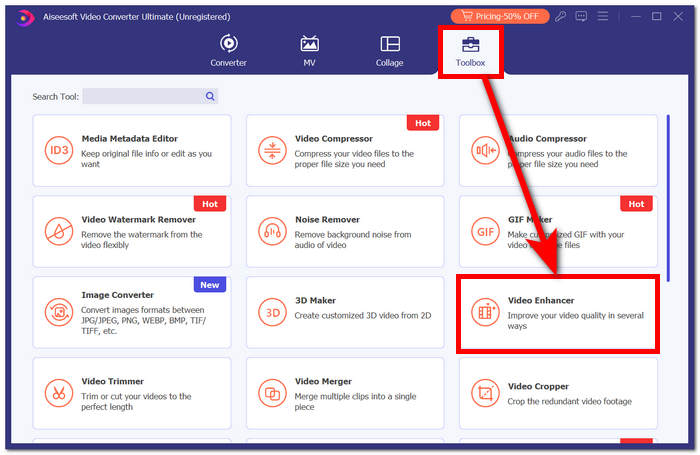
ขั้นตอนที่ 3. คลิก + เพื่อเพิ่มวิดีโอลงใน Video Enhancer
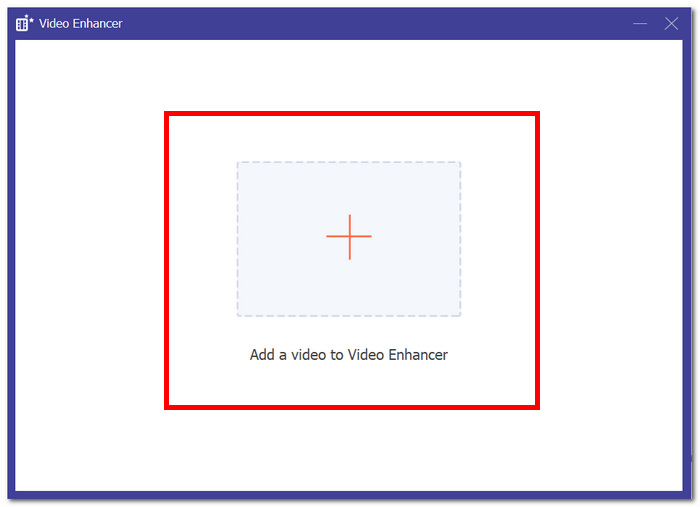
ขั้นตอนที่ 4. ขั้นตอนสุดท้ายคือการปรับการตั้งค่าเพื่อปรับปรุงวิดีโอของคุณ คุณสามารถ ความละเอียดระดับหรูและ ดูตัวอย่าง. เมื่อพอใจกับการเปลี่ยนแปลงของคุณแล้ว ให้คลิกที่ ทำให้ดีขึ้น ปุ่มเพื่อส่งออกและบันทึกวิดีโอที่ไม่มีพิกเซลบนคอมพิวเตอร์ของคุณ

ด้วยประสบการณ์ FVC Video Converter Ultimate ความสะดวกสบายของแพลตฟอร์มอเนกประสงค์เดียวที่ตอบสนองทุกความต้องการด้านมัลติมีเดียของคุณ ทำให้มั่นใจได้ถึงประสิทธิภาพโดยไม่กระทบต่อความเร็วหรือคุณภาพ
2. การซ่อมแซมวิดีโอ Aiseesoft
ซ่อมวิดีโอ Aiseesoft เป็นโซลูชั่นที่มีประสิทธิภาพสำหรับการกู้คืนวิดีโอที่เกิดจากข้อมูลที่สูญหาย เสียหาย และวิดีโอแบบพิกเซล โปรแกรมอันทรงพลังนี้ต้องการเพียงวิดีโอตัวอย่างในรูปแบบเดียวกันในการกู้คืน ซอฟต์แวร์นี้ใช้งานง่ายและสามารถซ่อมแซมรูปแบบวิดีโอได้หลากหลาย รวมถึง MP4, MOV, AVI, WMV และ FLV นอกจากนี้ยังสามารถซ่อมแซมวิดีโอที่เสียหาย พิกเซล การโจมตีของไวรัส และข้อผิดพลาดของระบบไฟล์ Aiseesoft Video Repair เป็นเครื่องมือที่ยอดเยี่ยมสำหรับทุกคนที่ทำให้วิดีโอเสียหายโดยไม่ได้ตั้งใจ หรือจำเป็นต้องซ่อมแซมวิดีโอที่เสียหายเนื่องจากปัญหาฮาร์ดแวร์หรือซอฟต์แวร์
ขั้นตอนในการใช้การซ่อมแซมวิดีโอ Aiseesoft:
ขั้นตอนที่ 1. จากเว็บไซต์ ให้ดาวน์โหลดซอฟต์แวร์และเริ่มต้นใช้งานบนคอมพิวเตอร์ของคุณหลังการติดตั้ง
ดาวน์โหลดฟรีสำหรับ Windows 7 หรือใหม่กว่าดาวน์โหลดอย่างปลอดภัย
ดาวน์โหลดฟรีสำหรับ MacOS 10.7 หรือใหม่กว่าดาวน์โหลดอย่างปลอดภัย
ขั้นตอนที่ 2. ในอินเทอร์เฟซซอฟต์แวร์ ให้เพิ่มไฟล์วิดีโอแบบพิกเซลของคุณโดยคลิกที่สีแดง + ทางด้านซ้าย จากนั้นเพิ่มวิดีโอตัวอย่างโดยคลิกที่สีม่วง + ปุ่มทางด้านขวา
ขั้นตอนที่ 3. หลังจากเพิ่มวิดีโอแบบพิกเซลและวิดีโอตัวอย่างแล้ว ให้คลิก ซ่อมแซม เพื่อเริ่มกระบวนการ จากนั้นคลิก ดูตัวอย่าง เพื่อตรวจสอบคุณภาพ
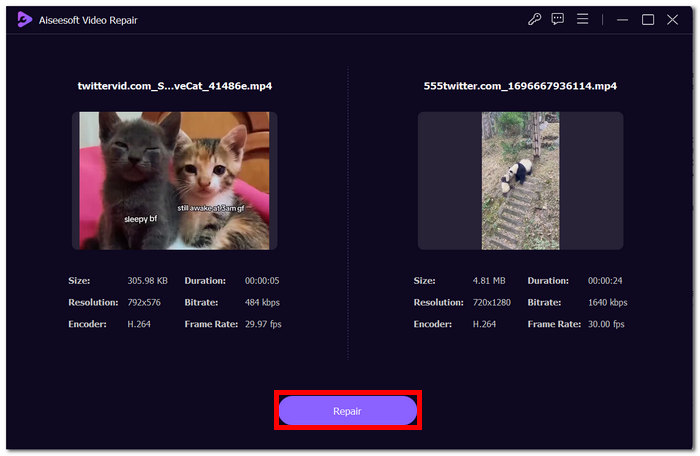
ขั้นตอนที่ 4. เมื่อพอใจกับผลลัพธ์แล้ว คลิก บันทึก เพื่อบันทึกวิดีโอที่แก้ไขแล้วของคุณ
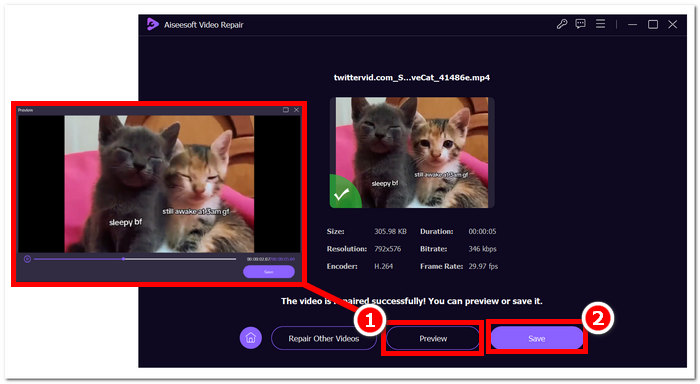
อินเทอร์เฟซที่เป็นมิตรต่อผู้ใช้และความสามารถขั้นสูงนำเสนอวิธีที่รวดเร็วและมีประสิทธิภาพในการฟื้นฟูวิดีโอที่ถูกบุกรุก ทำให้เป็นเครื่องมือที่ใช้งานง่ายสำหรับการซ่อมแซมวิดีโอ
ส่วนที่ 4 คำถามที่พบบ่อยเกี่ยวกับการแก้ไขวิดีโอ Pixelated
พิกเซลสามารถแก้ไขได้หรือไม่?
ใช่ การเกิดพิกเซลมักสามารถแก้ไขได้โดยใช้วิธีการและเครื่องมือต่างๆ ไม่ว่าจะผ่านทางแพลตฟอร์มออนไลน์ ซอฟต์แวร์ตัดต่อวิดีโอ หรืออัลกอริธึมพิเศษ มีวิธีต่างๆ มากมายในการจัดการกับพิกเซลและปรับปรุงคุณภาพโดยรวมของวิดีโอ ประสิทธิภาพของโซลูชันอาจขึ้นอยู่กับความรุนแรงและสาเหตุของการเกิดพิกเซล
เหตุใดพิกเซลจึงเกิดขึ้น
การเกิดพิกเซลเกิดขึ้นเนื่องจากปัจจัยหลายประการ รวมถึงวิดีโอที่มีความละเอียดต่ำกว่า มีพิกเซลน้อยลง ทำให้แต่ละพิกเซลมองเห็นได้ชัดเจนยิ่งขึ้น โดยเฉพาะอย่างยิ่งเมื่อขยายหรือดูในรูปแบบที่ใหญ่กว่า วิดีโอที่มีความละเอียดต่ำกว่าจะมีพิกเซลน้อยลง ทำให้แต่ละพิกเซลมองเห็นได้ชัดเจนยิ่งขึ้น โดยเฉพาะอย่างยิ่งเมื่อขยายหรือดูในรูปแบบที่ใหญ่กว่า การแปลงวิดีโอระหว่างรูปแบบหรือตัวแปลงสัญญาณที่แตกต่างกันอาจทำให้เกิดพิกเซลได้หากดำเนินการไม่ถูกต้อง เนื่องจากข้อมูลบางส่วนอาจสูญหาย การทำความเข้าใจสาเหตุเฉพาะของการเกิดพิกเซลเป็นสิ่งสำคัญในการกำหนดวิธีการแก้ไขที่มีประสิทธิภาพสูงสุด
การปรับปรุงคุณภาพวิดีโอช่วยแก้ไขพิกเซลของวิดีโอหรือไม่
ใช่ การปรับปรุงคุณภาพวิดีโอโดยรวมมักจะช่วยแก้ไขปัญหาพิกเซลได้ การระบุปัจจัยต่างๆ เช่น ความละเอียด การบีบอัด และการแปลงรหัส ทำให้คุณสามารถเพิ่มความชัดเจนและลดการมองเห็นของแต่ละพิกเซลได้ การเพิ่มความละเอียดของวิดีโอการปรับการตั้งค่าการบีบอัด และการใช้อุปกรณ์บันทึกคุณภาพสูงขึ้นระหว่างการผลิตวิดีโอ ล้วนเป็นกลยุทธ์ที่มีประสิทธิภาพในการปรับปรุงคุณภาพวิดีโอและลดปัญหาพิกเซล อย่างไรก็ตาม ความสำเร็จของวิธีการเหล่านี้ขึ้นอยู่กับคุณภาพเริ่มต้นของวิดีโอและขอบเขตของพิกเซลที่ปรากฏ
สรุป
การแก้ไขวิดีโอแบบพิกเซลทางออนไลน์ฟรีเป็นทักษะที่เข้าถึงได้ซึ่งสามารถยกระดับคุณภาพเนื้อหาของคุณได้ ไม่ว่าคุณจะเลือกแพลตฟอร์มที่ใช้งานง่ายเช่น Google Photos หรือเครื่องมือพิเศษเช่น Fix การซ่อมแซมพิกเซลในการควบคุมวิดีโอช่วยให้คุณสร้างวิดีโอที่มีภาพที่คมชัด อย่าลืมทำความเข้าใจสาเหตุของการเกิดพิกเซล สำรวจเครื่องมือออนไลน์ต่างๆ และใช้เทคนิคแบบแมนนวลเพื่อให้แน่ใจว่าวิดีโอมีคุณภาพดีที่สุดในโครงการในอนาคต บอกลาพิกเซลและพบกับประสบการณ์การรับชมที่ราบรื่นและเพลิดเพลินยิ่งขึ้น!



 Video Converter Ultimate
Video Converter Ultimate บันทึกหน้าจอ
บันทึกหน้าจอ



